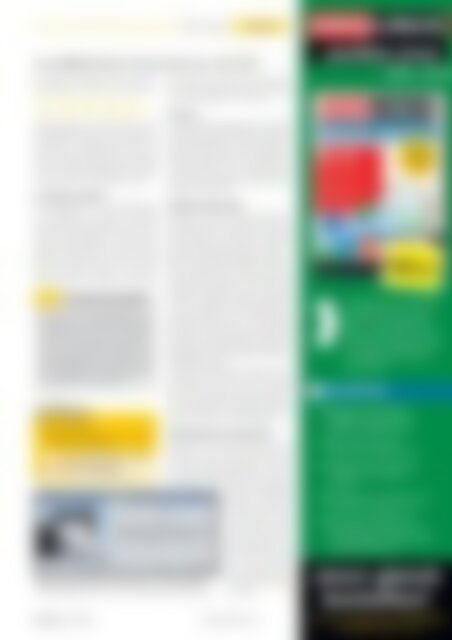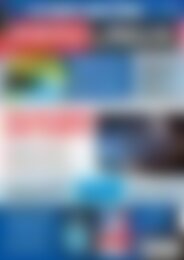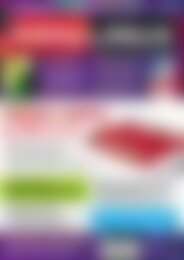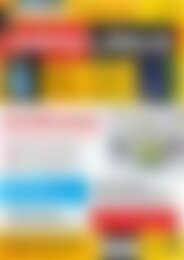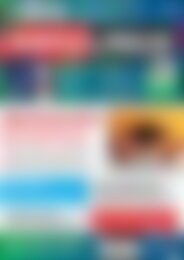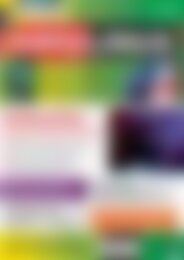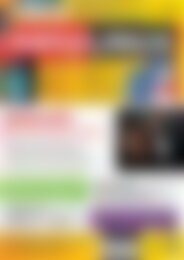Sie wollen auch ein ePaper? Erhöhen Sie die Reichweite Ihrer Titel.
YUMPU macht aus Druck-PDFs automatisch weboptimierte ePaper, die Google liebt.
Neue Software<br />
AktuELL<br />
recordMyDesktop: Screencasts wie vom Profi<br />
Diese Programm erlaubt Ihnen das komfortable<br />
Abfilmen des Desktops oder Teilen davon.<br />
✰ ✰ ✰ ✰ ✰<br />
<strong>EasyLinux</strong><br />
02/2011<br />
das Programm das Rohmaterial ins Ogg-Vorbis-Format<br />
<strong>und</strong> speichert es mit der Endung<br />
.ogv im ursprünglichen Verzeichnis ab.<br />
Frontends<br />
Ein Bild sagt mehr als tausend Worte. Getreu<br />
diesem Mottos erscheint es oft sinnvoller, beispielsweise<br />
die Vorzüge eines Programms auf<br />
einem Video zu demonstrieren, als es ellenlang<br />
zu beschreiben Das muss nicht kompliziert<br />
sein: Mit recordMyDesktop [6] erstellen<br />
Sie ganz einfach ein entsprechendes Video.<br />
Wer mehr Einstellungsmöglichkeiten wünscht,<br />
verwendet das GTK-Frontend gtkrecordMy-<br />
Desktop (Abbildung 6). Per Schieberegler bestimmen<br />
Sie darin die Qualität <strong>und</strong> damit die<br />
Größe des fertigen Videos. Es ermöglicht Ihnen<br />
darüber hinaus, einen Ausschnitt oder ein<br />
Fenster anstelle des gesamten Desktops für die<br />
Aufnahme auszuwählen.<br />
So einfach wie möglich<br />
Die Vorgehensweise, mit recordMyDesktop<br />
ein Vorführvideo zu erstellen, ist denkbar<br />
leicht: Nach der Installation des Tools, das Sie<br />
sowohl in den Repositories als auch auf der<br />
Heft-DVD finden, geben Sie im Terminal den<br />
Befehl recordmydesktop ein. Wenn Ihr Video<br />
fertig ist, gehen Sie zurück zum Terminalfenster<br />
<strong>und</strong> drücken [Strg-C], was die Aufnahme<br />
beendet. Im Anschluss transkodiert<br />
Konfigurationsparameter<br />
Ein Klick auf Erweitert öffnet den Konfigurationsdialog.<br />
Unter Leistung legen Sie die Anzahl<br />
der Bilder pro Sek<strong>und</strong>e fest, welche die<br />
Software für Ihr Video verwendet. Je höher die<br />
Zahl, desto flüssiger wirkt später der Ablauf.<br />
Besitzer eines schnellen Rechners aktivieren<br />
den Punkt Während der Aufnahme encodieren.<br />
Damit wandelt die Software den Stream schon<br />
während der Aufnahme in das OGV-Format<br />
DiE REDAktion MEint um. Über die Optionen Schnelles Subsampling<br />
<strong>und</strong> Immer Vollbild pro Frame erhöhen Sie optional<br />
die Qualität, aber auch den Platzbedarf<br />
Das Geniale an RecordMyDesktop überzeugt<br />
durch seine simple Handhabung. Mittels<br />
Mausklick starten Sie die Aufzeich-<br />
des Videos. Ferner kann es zu einem Ruckeln<br />
während der Aufnahme kommen, ein typisches<br />
nung eines Videos, das alles aufzeichnet,<br />
Zeichen dafür, dass die gewählten Qualitätseinstellungen<br />
für die Kapazität Ihres Rechners zu<br />
was Sie auf dem Desktop machen. Stoppen<br />
Sie die Aufnahme, so erhalten Sie ein<br />
fertiges OggVorbis-Video, das Sie nach Bedarf<br />
hoch gewählt wurden.<br />
weitergeben oder gegebenenfalls in Unter Misc im Konfigurationsdialog legen Sie<br />
ein anderes Format konvertieren.<br />
zum Beispiel fest, ob <strong>und</strong> wenn in welcher<br />
Farbe der Mauszeiger im Video erscheint.<br />
Infos<br />
Auch blenden Sie die Fensterdekorationen einoder<br />
aus <strong>und</strong> zeigen den aktuellen Aufnahmebereich<br />
als Rahmen auf dem Bildschirm an.<br />
[6] recordMyDesktop:<br />
http:// recordmydesktop. sourceforge.<br />
Schulungsvideos <strong>und</strong> dergleichen<br />
net/ (http:// ezlx. de/ b2o9)<br />
Klicken Sie im Frontend auf den Button Speichern<br />
unter, um das Video unter einem bestimmten<br />
Namen abzuspeichern. Beachten<br />
Software zum Artikel auf DVD:<br />
recordMyDesktop,<br />
gtkrecordMyDesktop<br />
Sie, dass einige Betriebssysteme das verwendete<br />
Ogg-Vorbis-Videoformat unter Umständen<br />
nicht wiedergeben<br />
können. Um Inkompatibilitäten<br />
auszuschließen,<br />
empfiehlt es sich,<br />
die Datei in ein allgemeinkompatibles<br />
Format<br />
wie etwa H.264 zu<br />
konvertieren. Hier hilft<br />
der in einem anderen<br />
Softwaretipp beschriebene<br />
Abb. 6: recordMyDesktop erstellt Videos – optional vom gesamten<br />
Gmerlin-Transco-<br />
Bildschirm oder von einer bestimmten Anwendung. der weiter. n<br />
www.easylinux.de<br />
Jahres DVD<br />
2003 – 2010<br />
NeU!<br />
❱Alle Artikel aus acht Jahren<br />
im HTML-Format auf einer<br />
DVD – mit der integrierten<br />
HTML-Suchmaschine finden<br />
Sie schnell <strong>und</strong> bequem über<br />
den Webbrowser interessante<br />
Artikel.<br />
AUF DER DVD:<br />
■ Vollarchiv der Ausgaben<br />
06/2003 (Erstausgabe) bis<br />
04/2010 im HTML-Format<br />
■ Archiv aller <strong>EasyLinux</strong><br />
Starter Kits im PDF-Format<br />
■ Integrierte Suchmaschine,<br />
unterstützt alle aktuellen<br />
Browser<br />
■ Komplettes Linux-System zum<br />
Installieren: OpenSuse 11.3<br />
■ Extras: Adobe Reader 9.4,<br />
OpenOffice 3.2.1, Firefox 3.6.12<br />
<strong>und</strong> Th<strong>und</strong>erbird 3.1.6 für Linux,<br />
Windows, Mac OS X<br />
Jetzt gleich<br />
bestellen!<br />
http://www.easylinux.de/DVD2009 17<br />
oder 089 - 99 34 11 - 99